チャットGPTアプリのインストール方法は?スマホ・iPhoneでの使い方
本ページはプロモーションが含まれています

今ちまたで話題の『チャットGPT』
チャットGPTに恐れたのか、あのGoogle内にコードレッド(赤信号)が発信されたってことも話題に……。
色々凄いとウワサのチャットGPT
簡単に言うと
『高性能な対話型AI』
文章を作るAIなんですが、なんと月間アクティブユーザー数がわずか2ヶ月ほどで1億人を突破したそうです。
そんなチャットGPTのアプリのインストールの方法についてや、スマホ・iPhoneでの使い方についてご紹介していきます。
チャットGPTのアプリってどれが本物?インストールは?
iPhoneやスマホなどで『チャットGPT』のアプリを探してみると、よく似たアイコンのアプリがたくさん出てきます。
いったいどれが本物のアプリ? 全部偽物?
どれをインストールすればいいの?
と迷う所かと思います。



実はこれらは全てOpenAIのGPTであるチャットGPTのアプリではありません!!
どれも本物じゃないんです!
実はチャットGPTのアプリは作成されておらず、だれもが無料で使えるようにWEB上に公開されています。
つまりWEBサイトにアクセスをして使う事になります。
では、OpenAIのサイトにアクセスをして使って行く方法を解説していきます。
チャットGPTスマホ・iPhoneでの使い方は?
チャットGPTをスマホで使うには
OpenAIのサイトにアクセスをして使う事になります。
◆https://openai.com/blog/chatgpt/
まずアクセスをします。
画面が英語になってる場合は、翻訳機能をオンにしておきましょう。
下記はSafariの場合)

検索窓の左側の「ぁあ」をタップする翻訳機能が出てくるのでオンにしておきます。
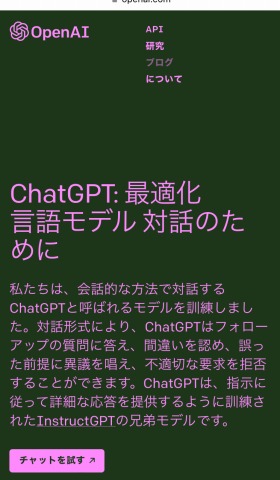
左下のチャットを試すをタップ。
するとOpenAIのサイトにつながります。
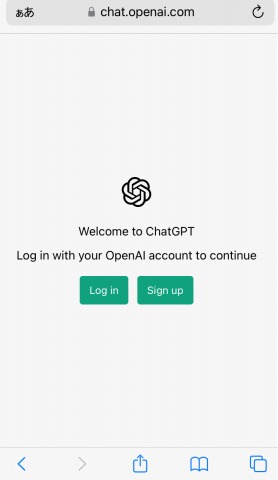
右側のサインアップをタップ
チャットGPTを使うには「OpenAI」(オープンAI)のアカウントが必要になるのでここで登録する方法を解説していきます。
チャットGPT OpenAInのアカウントの作り方
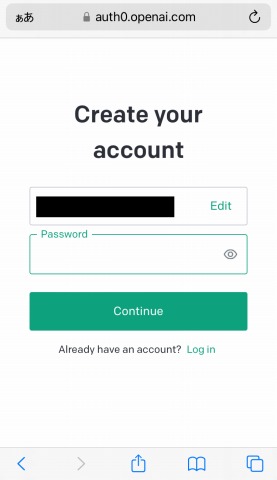
アカウント作成画面が出てくるので、メールアドレスを入力します。
その際、GoogleアカウントやMicrosoftのアカウントをお持ちの場合はそちらからでも作成可能です。
今回は新しくメールアドレスを作っていく場合で解説していきます。
メールアドレスを入力したらパスワードの入力画面になるので、パスワードを決めて入れていきましょう。
入力が終わると、登録したメールアドレス宛にメールが届きます。
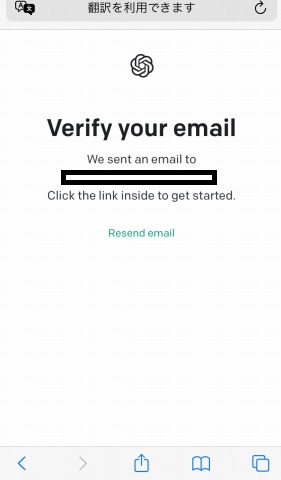
OpenAIから届いたメールを開くと次のような画面が出てきます。
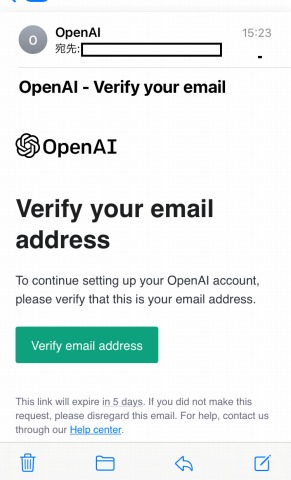
届いたメールの『Verify email address』をタップ
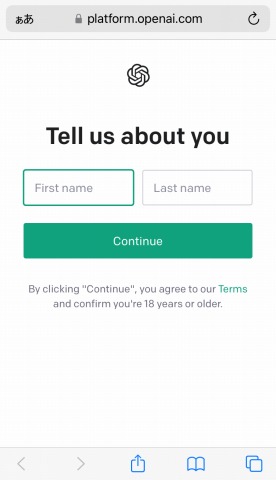
『あなたについて教えてください』の画面になるので名前を入れて【Continue(続ける)】をタップ
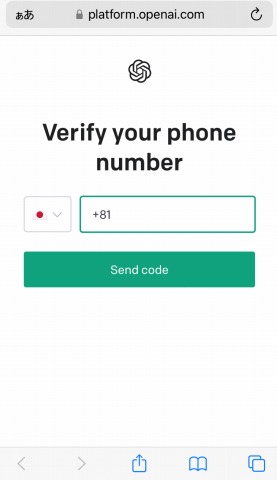
電話番号を確認するの画面になるんで
+81の後に続けて電話番号を入力
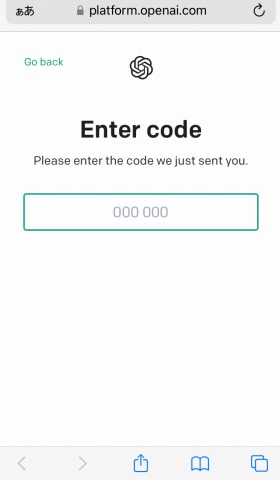
送られてきたコードを入力
すると画面が変わって
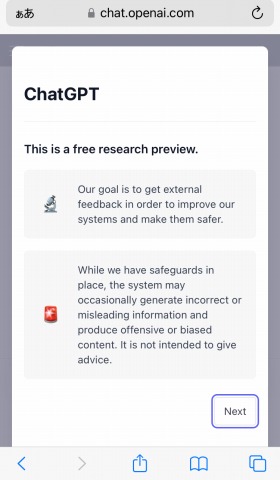
このような画面になるので
【Next(次へ)】をタップ
同じ様な画面がまた出てくるので一通り読んだら次へをタップ
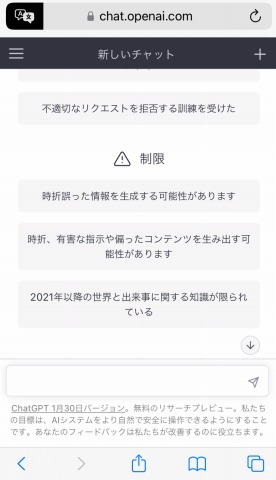
これでチャットGPTを始めることが出来ます!
下の方にある検索窓のようなところ(右側に紙飛行機のようなものがあるところ)に質問を入力すればチャットGPTが答えてくれます!
まとめ
今話題のチャットGPT
スマホのアプリは発表されていないのでスマホやiPhone自体にアプリのインストールをして使う事はできません。
しかし、OpenAIのサイトへアクセスすることで無料で簡単に使い始めることができます。
複雑な質問にも答えてくれるので、ぜひ試しに色んな質問をしてみてくださいね。
今回は以上となります。
それでは興味のある方は参考にしてちょ!